تشدید کننده CPW برای الکترودینامیک کوانتومی مدار
معرفی
تحولات در دهه گذشته منجر به تبدیل شدن الکترودینامیک کوانتومی مدار (cQED) به کاندیدای معماری پیشرو برای محاسبات کوانتومی شده است. معماری cQED برای سخت افزار کوانتومی دارای سه جزء اصلی است: کیوبیت های ابررسانا، خطوط انتقال و تشدید کننده های خط انتقال. کیوبیتهای ابررسانا متا اتمهای مصنوعی هستند که بهعنوان یک سیستم کوانتومی دو سطحی عمل میکنند، تشدیدکنندههای خط انتقال نوسانگرهای ابررسانایی باکیفیتی هستند که نقش حفرهها را بازی میکنند، و خطوط انتقال انرژی را از طریق معماری هدایت میکنند.
تفاوت انرژی بین حالات کوانتومی کیوبیتهای ابررسانا توسط E 01 = hf 01 به دست میآید ، که در آن یک سیستم کوانتومی دو سطحی E 01 اختلاف انرژی بین حالت پایه و حالت برانگیخته، h ثابت پلانک و f 01 است. فرکانس انتقال بین حالت ها این فرکانس معمولاً در محدوده 4 تا 8 گیگاهرتز طراحی شده است، به طوری که بالاتر از انرژی حرارتی یخچال های رقیق (~ 10 mK) است، اما همچنین بسیار کمتر از شکاف ابررسانای مواد تشکیل دهنده مانند آلومینیوم (82 گیگاهرتز) است. درست مانند اتمها، کیوبیتهای کوانتومی ابررسانا با فوتونهای مایکروویو در سطوح کوانتایی برهمکنش میکنند.
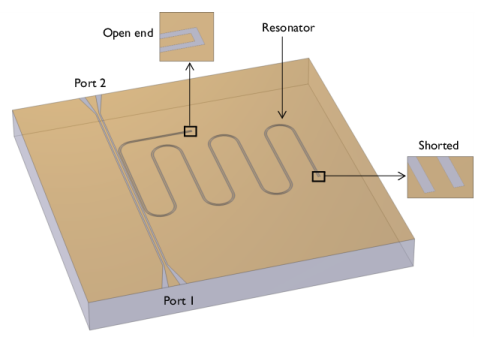
شکل 1: تشدید کننده CPW که به خط انتقال CPW کوپل شده است. دامنه های هوا برای دید بهتر حذف می شوند.
در این مدل، یکی از اجزای اصلی cQED ها، یک تشدید کننده خط انتقال، نشان داده شده است. این تشدید کننده را می توان از خطوط انتقال CPW که با ترکیبی از انتهای باز و کوتاه خاتمه می یابد ساخته شود. این انتهای یک تشدید کننده از یک CPW ایجاد می کند که انتهای باز و کوتاه به ترتیب به عنوان شرایط مرزی جریان صفر و ولتاژ صفر عمل می کنند. شکل 1 یک تشدید کننده موج چهارم را نشان می دهد که از یک CPW با انتهای باز و کوتاه تشکیل شده است و نشان می دهد که چگونه تشدید کننده موج چهارم می تواند به یک خط تغذیه CPW کوپل شود.
تعریف مدل
شکل 2 سطح مقطع شماتیک خط CPW مورد استفاده برای تشدید کننده و خط تغذیه را نشان می دهد. امپدانس CPW به ثابت دی الکتریک زیرلایه و نسبت بین هادی مرکزی و عرض شکاف مربوط می شود. نواحی رسانا به عنوان رساناهای عالی برای ثبت رفتار بدون تلفات فلز ابررسانا در نظر گرفته می شوند و این نواحی نیز به عنوان لایه دو بعدی در نظر گرفته می شوند زیرا بسیار نازک تر از سایر مقیاس های طول مربوطه در مدل هستند. زیرلایه سیلیکونی با گذردهی نسبی 11.7 است.
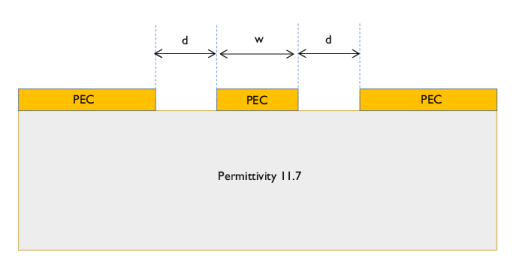
شکل 2: شماتیک سطح مقطع CPW که در آن w/d=7/4 و امپدانس مشخصه 50 Ω است .
پورت های عددی برای تحریک و پایان دادن به خط تغذیه CPW استفاده می شود. بنابراین، شرایط مرزی در آن سطوح، فیلدهای حالت متناظر هستند. شرایط مرزی پراکندگی در مرزهای باقیمانده استفاده میشود، اگرچه به دلیل ساختار حالت بسیار محدود CPW این منجر به تلفات بسیار کمی در سیستم و کیفیت بسیار بالا میشود. برای مدلسازی این سیستم به شیوهای کارآمد محاسباتی، از یک جابجایی فرکانس تطبیقی استفاده میشود. این به این دلیل است که برای گرفتن پهنای باند باریک تشدید به وضوح فرکانس بسیار ظریفی نیاز است و یک جابجایی فرکانس تطبیقی امکان ارزیابی بسیاری از نقاط فرکانس را بدون محاسبه صریح هر یک میدهد.
برای کاهش بیشتر اندازه مدل، توزیع میدان فقط روی سطح فیلتر CPW ذخیره می شود. بهطور پیشفرض، COMSOL مقادیر میدان الکترومغناطیسی را برای کل حوزه محاسباتی برای هر فرکانس ارزیابیشده ذخیره میکند، اما به دلیل تعداد زیاد فرکانسهایی که در جاروب فرکانس تطبیقی به حساب میآیند، این میتواند منجر به حجم عظیم فایل شود. از آنجایی که ما عمدتاً به توزیع میدان در سطح فیلتر CPW علاقه مندیم، ما انتخاب می کنیم که فقط میدان را برای آن سطح ذخیره کنیم و این را می توان از طریق استفاده از انتخاب های هندسی در تنظیمات مطالعه انجام داد.
نتایج و بحث
شکل 3 پارامترهای S سیستم را نشان می دهد. رفتار تشدید کننده موج چهارم را می توان در بازتاب رزونانس قوی در S 11 دسی بل مشاهده کرد، در حالی که در آنجا خط تغذیه بسیار انتقال دهنده به دور از فرکانس رزونانس است. این بیشتر در شکل 4 نشان داده شده است ، که شکل گیری موج ایستاده را در تشدید کننده CPW نشان می دهد. یک افزایش میدان الکتریکی بزرگ در انتهای باز و میدان صفر در انتهای کوتاه وجود دارد که مطابق با رفتار پیشبینیشده شرایط مرزی است.
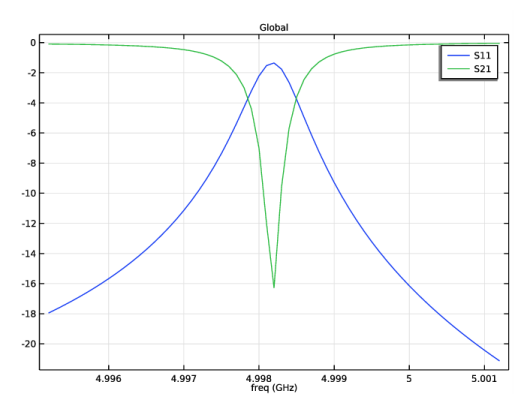
شکل 3: نمودار پارامترهای S یک رفتار رزونانس بسیار باریک را نشان می دهد.
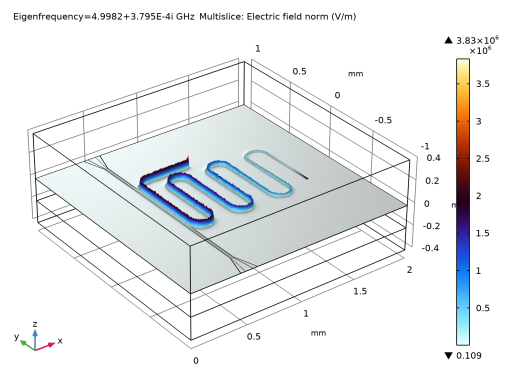
شکل 4: تصویر الگوی موج ایستاده تشکیل شده در تشدید کننده. توزیع ارتفاع مربوط به کل میدان الکتریکی است. آنتی گره و گره را می توان در انتهای باز و کوتاه مشاهده کرد.
نکاتی درباره پیاده سازی COMSOL
در این مدل ما دو مطالعه انجام می دهیم. اولی شبیه سازی فرکانس ویژه برای یافتن فرکانس تشدید سازه است. دومی یک جارو فرکانس +/- 3 مگاهرتز را در اطراف این نقطه انجام می دهد تا پارامترهای S را برای خط تغذیه محاسبه کند.
از آنجایی که تشدید کننده CPW یک سیستم عامل بسیار باکیفیت است، می تواند ساختاری چالش برانگیز برای شبیه سازی باشد. سیستمهای High-Q میتوانند بسیار حساس به مش باشند، و برای اطمینان از نتایج قابل اعتماد، یک مطالعه پالایش مش ضروری است. مش های بسیار ظریف به نوبه خود به حافظه بیشتری نیاز دارند، که ممکن است به تنظیم دقیق تنظیمات حل کننده برای مدل های بزرگ نیاز داشته باشد. برای این نمایش، میتوانید با استفاده از لبههای رسانا Refine، یک مش معقول به دست آوریدویژگی و تنظیم اندازه نزدیک به عرض شکاف دی الکتریک. در مدلسازی خودتان، ما انجام یک بررسی پالایش مش را توصیه می کنیم. ذاتی یک مطالعه پالایش مش، معاوضه بین منابع محاسباتی و دقت است، و بنابراین یک سوال مهم که باید در نظر گرفته شود این است که فرکانس تشدید دقیقاً چقدر باید شناخته شود. تغییرات جزئی در مش استفاده شده در اینجا میتواند منجر به جابجاییهایی در حدود 1 مگاهرتز شود و مدل به 20 گیگابایت حافظه برای حل نیاز دارد. در نتیجه این اندازه مدل بزرگ، تنظیمات حل کننده فرکانس ویژه برای همگرا شدن نیاز به تغییرات جزئی دارند.
مسیر کتابخانه برنامه: RF_Module/Filters/cpw_resonator
دستورالعمل های مدل سازی
از منوی File ، New را انتخاب کنید .
جدید
در پنجره جدید ، روی  Model Wizard کلیک کنید .
Model Wizard کلیک کنید .
مدل جادوگر
1 | در پنجره Model Wizard ، روی |
2 | در درخت انتخاب فیزیک ، فرکانس رادیویی > امواج الکترومغناطیسی، دامنه فرکانس (emw) را انتخاب کنید . |
3 | روی افزودن کلیک کنید . |
4 |
5 | در درخت Select Study ، Empty Study را انتخاب کنید . |
6 |
هندسه 1
برای تمرکز بر روی فیزیک مدل و پیاده سازی، از ویژگی هندسه واردات برای ساخت سازه استفاده می شود. از آنجایی که ساختار به مش بسیار حساس است و مش به نوبه خود به هندسه حساس است، استفاده از هسته COMSOL برای بازتولید دقیق نتایج در این مثال مهم است. هسته CAD نیز می تواند مورد استفاده قرار گیرد، با این حال یک فرآیند پالایش مش باید بر این اساس انجام شود زیرا ممکن است با وجود تنظیمات مش یکسان، رزونانس کمی تغییر کند.
1 | در پنجره Model Builder ، در قسمت Component 1 (comp1) روی Geometry 1 کلیک کنید . |
2 | در پنجره تنظیمات هندسه ، بخش Units را پیدا کنید . |
3 | از لیست واحد طول ، میلی متر را انتخاب کنید . |
واردات 1 (imp1)
1 | در نوار ابزار صفحه اصلی ، روی |
2 | در پنجره تنظیمات برای واردات ، بخش واردات را پیدا کنید . |
3 |
4 | به پوشه Application Libraries مدل بروید و روی فایل cpw_resonator.mphbin دوبار کلیک کنید . |
5 |
6 |
امواج الکترومغناطیسی، دامنه فرکانس (EMW)
هادی الکتریکی کامل 2
1 | در پنجره Model Builder ، در قسمت Component 1 (comp1) روی امواج الکترومغناطیسی ، دامنه فرکانس (emw) کلیک راست کرده و Perfect Electric Conductor را انتخاب کنید . |
2 | فقط مرزهای 9، 15 و 17 را انتخاب کنید. 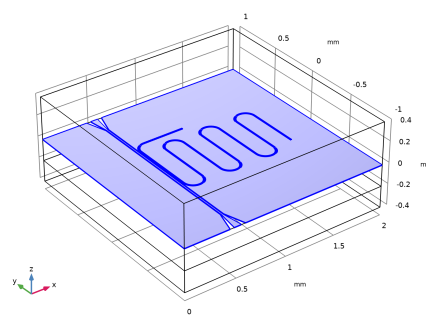 |
شرایط مرزی پراکندگی 1
1 | در نوار ابزار Physics ، روی |
2 | فقط مرزهای 1، 3، 4، 7، 10 و 19–21 را انتخاب کنید. 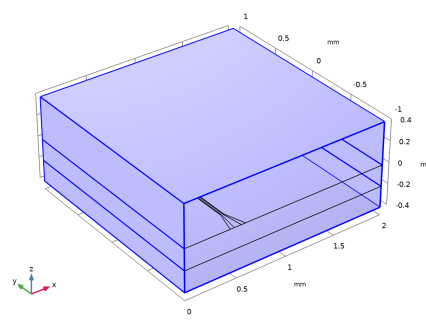 |
پورت 1
1 | در نوار ابزار Physics ، روی |
برای تحریک CPW به نمایه حالت میدان های الکترومغناطیسی نیاز داریم. از آنجایی که معادله تحلیلی برای تعریف این فیلدها وجود ندارد، از پورت های عددی استفاده می کنیم و آنها را به عنوان یک مرحله پیش پردازش با استفاده از دو مرحله مطالعه Boundary Mode Analysis محاسبه می کنیم. توزیع های میدانی به دست آمده برای تحلیل دامنه فرکانس و فرکانس ویژه استفاده می شود. از آنجایی که یک موج شبه TEM در یک CPW در حال انتشار است، از گزینه Analyze به عنوان یک فیلد TEM استفاده کنید و یک خط یکپارچه برای ولتاژ تعریف کنید .
2 | فقط مرزهای 2، 5 و 8 را انتخاب کنید. 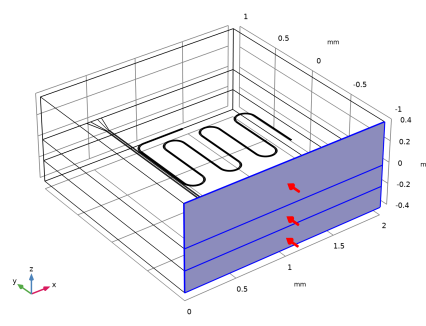 |
3 | در پنجره تنظیمات پورت ، قسمت ویژگی های پورت را پیدا کنید . |
4 | از لیست نوع پورت ، Numeric را انتخاب کنید . |
5 | تیک قسمت Analyze as a TEM را انتخاب کنید . |
خط یکپارچه سازی ولتاژ 1
1 | در نوار ابزار Physics ، روی |
2 | در پنجره تنظیمات برای خط یکپارچه سازی ولتاژ ، قسمت انتخاب لبه را پیدا کنید . |
3 |
4 | فقط Edge 47 را انتخاب کنید. 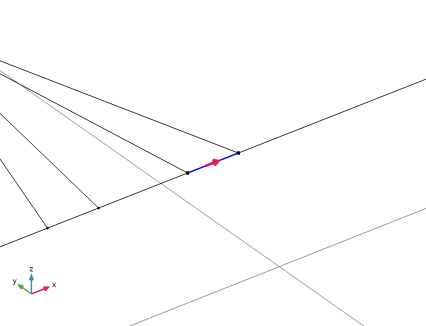 |
پورت 2
1 | در نوار ابزار Physics ، روی |
2 | فقط مرزهای 11-13 را انتخاب کنید. 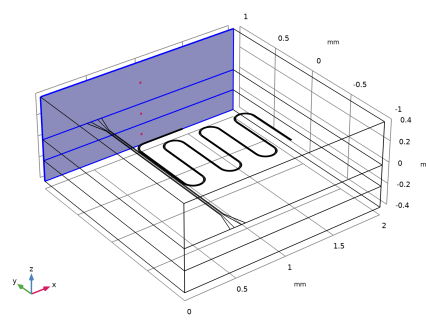 |
3 | در پنجره تنظیمات پورت ، قسمت ویژگی های پورت را پیدا کنید . |
4 | از لیست نوع پورت ، Numeric را انتخاب کنید . |
5 | تیک قسمت Analyze as a TEM را انتخاب کنید . |
خط یکپارچه سازی ولتاژ 1
1 | در نوار ابزار Physics ، روی |
2 | در پنجره تنظیمات برای خط یکپارچه سازی ولتاژ ، قسمت انتخاب لبه را پیدا کنید . |
3 |
4 | فقط Edge 48 را انتخاب کنید. |
5 | قسمت تنظیمات را پیدا کنید . روی Toggle Voltage Drop Direction کلیک کنید . 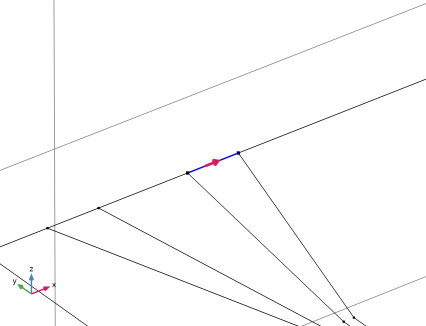 |
مواد را اضافه کنید
1 | در نوار ابزار Home ، روی |
2 | به پنجره Add Material بروید . |
3 | در درخت، Built-in>Air را انتخاب کنید . |
4 | روی Add to Component در نوار ابزار پنجره کلیک کنید . |
5 | در درخت، Built-in>Silicon را انتخاب کنید . |
6 | روی Add to Component در نوار ابزار پنجره کلیک کنید . |
7 | در نوار ابزار Home ، روی |
مواد
سیلیکون (mat2)
فقط دامنه 2 را انتخاب کنید.
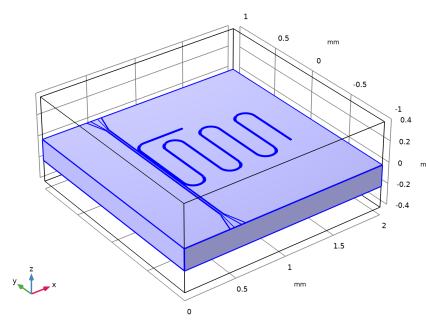
فیلد در مجاورت شکاف های CPW محدود شده است. از لبههای رسانا برای اصلاح مش در مجاورت شکاف CPW استفاده کنید .
مش 1
1 | در پنجره Model Builder ، در قسمت Component 1 (comp1) روی Mesh 1 کلیک کنید . |
2 | در پنجره تنظیمات برای مش ، بخش امواج الکترومغناطیسی ، دامنه فرکانس (emw) را پیدا کنید . |
3 | کادر بررسی Refine Conductive Edges را انتخاب کنید . |
4 | از لیست نوع اندازه ، User defined را انتخاب کنید . |
5 | در قسمت متن Size ، 5[um] را تایپ کنید . |
6 | 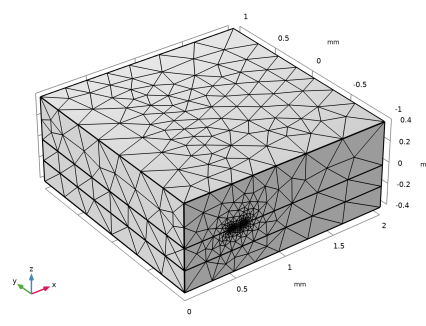 |
برای دیدن ساختار مش روی سطح CPW، از Hide for Physics استفاده کنید .
تعاریف
پنهان کردن برای فیزیک 1
1 | در پنجره Model Builder ، گره Component 1 (comp1)>Definitions را گسترش دهید . |
2 | روی View 1 کلیک راست کرده و Hide for Physics را انتخاب کنید . |
3 | در پنجره تنظیمات برای پنهان کردن فیزیک ، قسمت انتخاب موجودیت هندسی را پیدا کنید . |
4 | از لیست سطح نهاد هندسی ، Boundary را انتخاب کنید . |
5 | فقط مرزهای 7، 8 و 10 را انتخاب کنید. 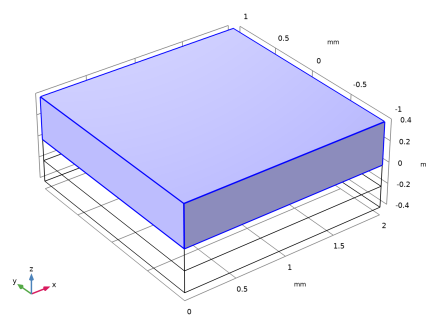 |
مش 1
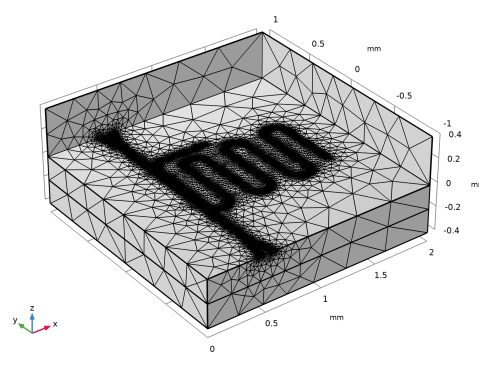
در اینجا ما Boundary Mode Analysis را برای محاسبه پروفایل های حالت انجام می دهیم. توزیعهای میدانی بهدستآمده هم برای فرکانس ویژه و هم برای جابجایی فرکانس تطبیقی استفاده خواهند شد .
مطالعه 1
تجزیه و تحلیل حالت مرزی
1 | در نوار ابزار مطالعه ، روی |
2 | در پنجره تنظیمات برای تجزیه و تحلیل حالت مرزی ، بخش تنظیمات مطالعه را پیدا کنید . |
3 | در قسمت نوشتار فرکانس تحلیل حالت ، 5[GHz] را تایپ کنید . |
4 | در قسمت جستجو برای حالتهای اطراف متن، 2.5217 را تایپ کنید . |
مرحله 2: تجزیه و تحلیل حالت مرزی 1
1 | روی Study 1>Step 1: Boundary Mode Analysis کلیک راست کرده و Duplicate را انتخاب کنید . |
2 | در پنجره تنظیمات برای تجزیه و تحلیل حالت مرزی ، بخش تنظیمات مطالعه را پیدا کنید . |
3 | در قسمت متن پورت نام ، 2 را تایپ کنید . |
فرکانس خود
1 | در نوار ابزار مطالعه ، روی |
2 | در پنجره تنظیمات برای Eigenfrequency ، قسمت Study Settings را پیدا کنید . |
3 | در قسمت جستجوی فرکانسهای ویژه اطراف متن ، 4.94[GHz] را تایپ کنید . |
4 | کادر بررسی تعداد دلخواه فرکانس ویژه را انتخاب کنید . در فیلد متن مرتبط، 1 را تایپ کنید . |
5 | از روش جستجوی فرکانس ویژه در اطراف لیست شیفت ، قسمت واقعی بزرگتر را انتخاب کنید . |
به طور پیش فرض، COMSOL تمام مقادیر فیلد را برای هر مکان مکانی و فرکانس در نظر گرفته شده در مدل ذخیره می کند. برای یک مشکل مشبک متراکم با جارو کردن فرکانس خوب، اندازه فایل نتیجه تولید شده به طور خودکار میتواند بسیار بزرگ باشد. برای کاهش اندازه فایل، میتوانیم یک زیرمجموعه فضایی از مدل را انتخاب کنیم که فقط مقادیر علاقهمند را ذخیره کند. برای این منظور یک انتخاب هندسی ایجاد می کنیم و فقط مقادیر درون آن انتخاب را ذخیره می کنیم.
تعاریف
صریح 1
1 | در نوار ابزار تعاریف ، روی |
2 | در پنجره تنظیمات برای Explicit ، بخش Input Entities را پیدا کنید . |
3 | از لیست سطح نهاد هندسی ، Boundary را انتخاب کنید . |
4 |
5 | در کادر محاورهای Paste Selection ، 2، 5، 8، 9، 11-18 را در قسمت متن انتخاب تایپ کنید. |
6 | روی OK کلیک کنید . 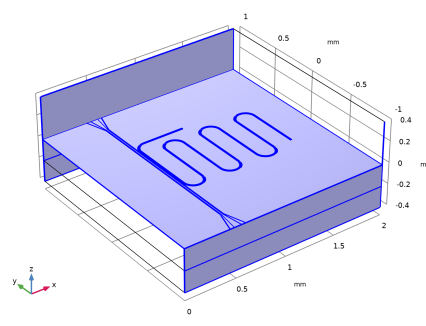 |
مطالعه 1
مرحله 3: فرکانس ویژه
1 | در پنجره Model Builder ، در بخش مطالعه 1 ، روی مرحله 3: فرکانس ویژه کلیک کنید . |
2 | در پنجره تنظیمات برای Eigenfrequency ، برای گسترش بخش Values of Dependent Variables کلیک کنید . |
3 | فیلدهای Store را در زیربخش خروجی پیدا کنید . از لیست تنظیمات ، برای انتخاب ها را انتخاب کنید . |
4 | در قسمت Selections ، روی |
5 | در کادر محاورهای افزودن ، Explicit 1 را در لیست انتخابها انتخاب کنید . |
6 | روی OK کلیک کنید . |
راه حل 1 (sol1)
1 | در نوار ابزار مطالعه ، روی |
برای این مثال خاص با استفاده از ترکیب تحلیل حالت مرزی و فرکانس ویژه، میتوان از مزیت Vanka presmoother در تنظیمات Eigenvalue Solver برای همگرایی سریعتر و کاهش زمان محاسباتی استفاده کرد.
2 | در پنجره Model Builder ، گره Solution 1 (sol1) را گسترش دهید ، سپس روی Eigenvalue Solver 3 کلیک کنید . |
3 | در پنجره تنظیمات برای حل ارزش ویژه ، بخش عمومی را پیدا کنید . |
4 | در قسمت متنی Relative tolerance ، 1.0E-5 را تایپ کنید . |
5 | در پنجره Model Builder ، گره Study 1>Solver Configurations>Solution 1 (sol1)>Eigenvalue Solver 3 را گسترش دهید . |
6 | روی Study 1>Solver Configurations>Solution 1 (sol1)>Eigenvalue Solver 3>Suggested Iterative Solver (emw) کلیک راست کرده و Enable را انتخاب کنید . |
7 | در پنجره Model Builder ، گره Study 1>Solver Configurations>Solution 1 (sol1)>Eigenvalue Solver 3>Suggested Iterative Solver (emw)>Multigrid 1 را گسترش دهید . |
8 | روی Study 1>Solver Configurations>Solution 1 (sol1)>Eigenvalue Solver 3>Suggested Iterative Solver (emw)>Multigrid 1>Presmoother کلیک راست کرده و Vanka را انتخاب کنید . |
9 | در پنجره تنظیمات برای Vanka ، بخش اصلی را پیدا کنید . |
10 | در قسمت متن تعداد تکرارها ، 1 را تایپ کنید . |
11 | در قسمت متغیرها ، روی |
12 | در کادر محاوره ای افزودن ، فیلد الکتریکی (comp1.E) را در لیست متغیرها انتخاب کنید . |
13 | روی OK کلیک کنید . |
14 | در پنجره تنظیمات برای Vanka ، بخش اصلی را پیدا کنید . |
15 | از لیست Block solver ، Direct, saved factorization را انتخاب کنید . |
16 | در قسمت متنی Relaxation Factor ، 1 را تایپ کنید . |
17 | در پنجره Model Builder ، Study 1>Solver Configurations>Solution 1 (sol1)>Eigenvalue Solver 3>Suggested Iterative Solver (emw)>Multigrid 1>Postsmoother node را گسترش دهید ، سپس بر روی SOR Vector 1 کلیک کنید . |
18 | در پنجره تنظیمات برای بردار SOR ، بخش اصلی را پیدا کنید . |
19 | در قسمت متن تعداد تکرارها ، 1 را تایپ کنید . |
20 | در قسمت متن فاکتور آرامش ، 0.5 را تایپ کنید . |
21 | در نوار ابزار مطالعه ، |
نتایج
چند برش
1 | در پنجره Model Builder ، گره Electric Field (emw) را گسترش دهید ، سپس روی Multislice کلیک کنید . |
2 | در پنجره تنظیمات برای Multislice ، بخش Multiplane Data را پیدا کنید . |
3 | زیربخش X-planes را پیدا کنید . در قسمت متن Planes عدد 0 را تایپ کنید . |
4 | زیربخش Y-planes را پیدا کنید . در قسمت متن Planes عدد 0 را تایپ کنید . |
5 | قسمت Coloring and Style را پیدا کنید . |
6 | در کادر محاوره ای Color Table ، Thermal>ThermalWaveDark را در درخت انتخاب کنید. |
7 | روی OK کلیک کنید . |
تغییر شکل 1
1 | روی Multislice کلیک راست کرده و Deformation را انتخاب کنید . |
2 | در پنجره تنظیمات برای تغییر شکل ، بخش Expression را پیدا کنید . |
3 | در قسمت متن X جزء ، 0 را تایپ کنید . |
4 | در قسمت متنی جزء Y ، 0 را تایپ کنید . |
5 | در قسمت متنی کامپوننت Z ، emw.normE را تایپ کنید . |
6 | در نوار ابزار Electric Field (emw) ، روی 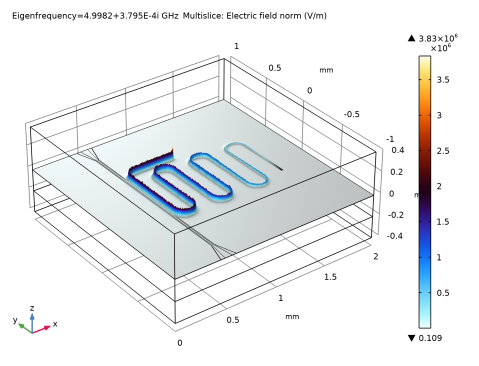 |
سطح 1
1 | در پنجره Model Builder ، قسمت Electric Mode Field، Port 2 (emw) را گسترش دهید ، سپس روی Surface 1 کلیک کنید . |
2 | در پنجره تنظیمات برای Surface ، بخش Coloring and Style را پیدا کنید . |
3 | از لیست مقیاس ، لگاریتمی را انتخاب کنید . 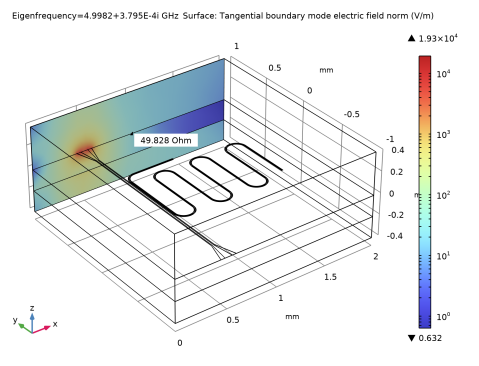 |
اضافه کردن مطالعه
1 | در نوار ابزار Home ، روی |
2 | به پنجره Add Study بروید . |
3 | زیربخش مطالعات را پیدا کنید . در درخت Select Study ، Empty Study را انتخاب کنید . |
4 | روی Add Study در نوار ابزار پنجره کلیک کنید . |
5 | در نوار ابزار Home ، روی |
مطالعه 1
مرحله 1: تجزیه و تحلیل حالت مرزی، مرحله 2: تجزیه و تحلیل حالت مرزی 1
1 | در پنجره Model Builder ، در مطالعه 1 ، Ctrl را کلیک کنید تا مرحله 1: تحلیل حالت مرزی و مرحله 2: تجزیه و تحلیل حالت مرزی 1 را انتخاب کنید . |
2 | کلیک راست کرده و Copy را انتخاب کنید . |
مطالعه 2
مرحله 1: تجزیه و تحلیل حالت مرزی
1 | در پنجره Model Builder ، روی Study 2 کلیک راست کرده و Paste Multiple Items را انتخاب کنید . |
2 | در پنجره تنظیمات برای مطالعه ، قسمت تنظیمات مطالعه را پیدا کنید . |
3 | تیک Generate defaults defaults را پاک کنید . |
جاروی فرکانس تطبیقی
1 | در نوار ابزار مطالعه ، روی مراحل |
از فرکانس تشدید ارزیابی شده برای تنظیمات مطالعه جاروب فرکانس استفاده کنید که می تواند مستقیماً از جدول 1 کپی شود . روی مقدار فرکانس در جدول 1 کلیک راست کنید تا به منوی زمینه دسترسی پیدا کنید و برای استفاده بعداً Copy Cell to Clipboard را انتخاب کنید.
در قسمت ورودی فرکانسها ، +-3[MHz] را در اطراف فرکانس تشدید با گام 0.1 [MHz] جارو کنید. به عنوان مثال، اگر فرکانس تشدید محاسبه شده 5 [GHz] است، سپس محدوده (5 [GHz]-3 [MHz]، 0.1 [MHz]، 5 [GHz] + 3 [MHz]) را تایپ کنید .
از آنجایی که تشدید کننده CPW دارای رزونانس بسیار تیز است، می توان از جابجایی فرکانس تطبیقی برای کاهش زمان محاسباتی استفاده کرد. یک انتخاب خوب برای عبارات ارزیابی شکل موج مجانبی (AWE) کارایی جاروب فرکانس تطبیقی را افزایش می دهد. بزرگی S11 انتخاب مناسبی برای این مشکل برای کاهش هزینه محاسباتی است.
2 | در پنجره تنظیمات برای جابجایی فرکانس تطبیقی ، بخش تنظیمات مطالعه را پیدا کنید . |
3 | از لیست نوع عبارت AWE ، User controlled را انتخاب کنید . |
4 | در جدول تنظیمات زیر را وارد کنید: |
عبارات ارزیابی شکل موج مجانبی (AWE). |
abs(comp1.emw.S11) |
تعاریف
صریح 2
1 | در نوار ابزار تعاریف ، روی |
2 | در پنجره تنظیمات برای Explicit ، بخش Input Entities را پیدا کنید . |
3 | از لیست سطح نهاد هندسی ، Boundary را انتخاب کنید . |
4 | فقط مرزهای 14، 16 و 18 را انتخاب کنید. 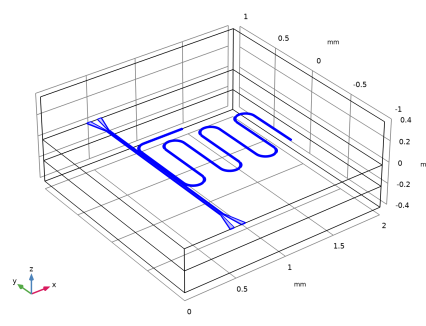 |
مطالعه 2
مرحله 3: جابجایی فرکانس تطبیقی
1 | در پنجره Model Builder ، در بخش مطالعه 2 ، روی مرحله 3: جابجایی فرکانس تطبیقی کلیک کنید . |
2 | در پنجره تنظیمات برای جابجایی فرکانس تطبیقی ، قسمت Values of Dependent Variables را پیدا کنید . |
3 | فیلدهای Store را در زیربخش خروجی پیدا کنید . از لیست تنظیمات ، برای انتخاب ها را انتخاب کنید . |
4 | در قسمت Selections ، روی |
5 | در کادر محاورهای افزودن ، Explicit 2 را در لیست انتخابها انتخاب کنید . |
6 | روی OK کلیک کنید . |
7 | در نوار ابزار صفحه اصلی ، |
نتایج
S-Parameters
1 | در نوار ابزار صفحه اصلی ، روی |
2 | در پنجره تنظیمات برای گروه طرح 1 بعدی ، S-Parameters را در قسمت متن برچسب تایپ کنید . |
3 | قسمت Data را پیدا کنید . از فهرست مجموعه داده ، مطالعه 2/راه حل 4 (sol4) را انتخاب کنید . |
جهانی 1
1 | روی S-Parameters کلیک راست کرده و Global را انتخاب کنید . |
2 | در پنجره تنظیمات برای جهانی ، روی Replace Expression در گوشه سمت راست بالای بخش y-Axis Data کلیک کنید . از منو، Component 1 (comp1)>Electromagnetic Waves، Frequency Domain>Ports>S-parameter، dB>emw.S11dB – S11 را انتخاب کنید . |
3 | روی Add Expression در گوشه سمت راست بالای بخش y-Axis Data کلیک کنید . از منو، Component 1 (comp1)>Electromagnetic Waves، Frequency Domain>Ports>S-parameter، dB>emw.S21dB – S21 را انتخاب کنید . |
4 | در نوار ابزار S-Parameters ، روی 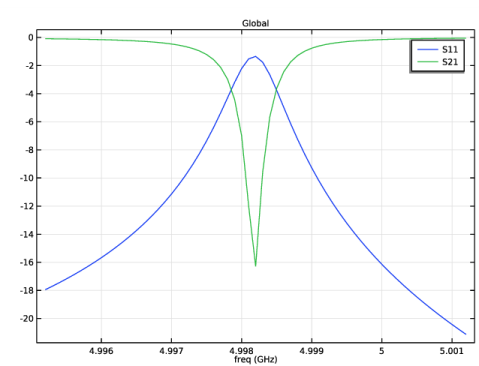 |




